その454 スライダーを動かすとき、もっと操作をしやすくするには・・・その2 [裏技・テクニック・Tips]
こんにちは、
イイダです。
以前の記事で、
その452
スライダーを動かすとき、
もっと操作をしやすくするには?
スライダー操作の
お話をしました。
【イイダの公式】
スライダー操作では、
CTRLキーを押しながらドラッグ
今回は、
このTipsの追加情報です。
イイダです。
以前の記事で、
その452
スライダーを動かすとき、
もっと操作をしやすくするには?
スライダー操作の
お話をしました。
【イイダの公式】
スライダー操作では、
CTRLキーを押しながらドラッグ
今回は、
このTipsの追加情報です。
フェーダーの操作では、
ドラッグ以外に、
『マウスホイールの回転』を
使うことが出来ます。
このマウスホイールを
回転させるやり方は、
フェーダーを表示させても、
フェーダーを表示させなくても、
数値(パラメータ)を、
変化させることが出来ます。
フェーダーを表示させなくても、
数値(パラメータ)を
変化させる方法は、
以下になります。
ポイントは、
カーソルを置く位置にあります。
貴方は、
画の水平をとるために、
Fの四角を開いて、
『アングル』をじっと見ます。
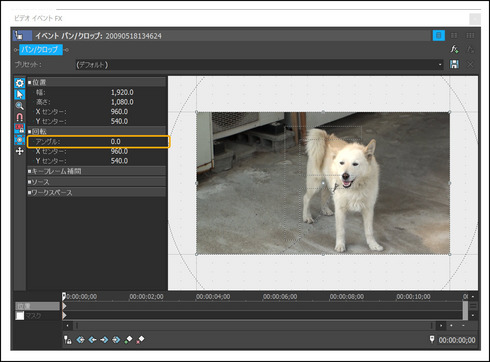
そして、
アングルの数値(パラメータ)を
変化させるために、
数値欄の中をクリックしました。
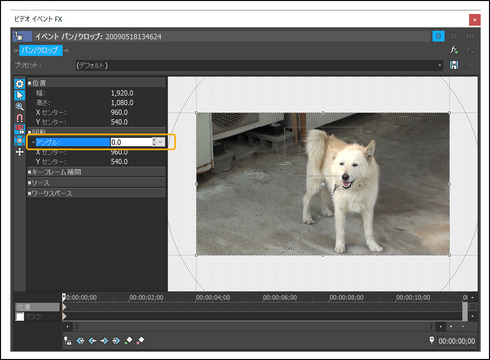
今回のポイントは、
ここからになります。
数値を変化させる、
方法の一つに、
スライダーをドラッグする、
方法があります。
しかし、
ここではスライダーを
表示させずに話しを進めます。
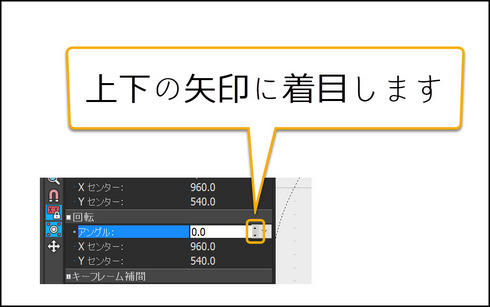
上図に示したとおり、
数値欄には、
『上下の矢印』がありますね。
この『上下の矢印』の上に、
カーソルを持ってくるのです。
『上下に矢印』の上に、
カーソルを持ってきたとき、
下図のようにカーソルの形が、
変らない位置もあります。
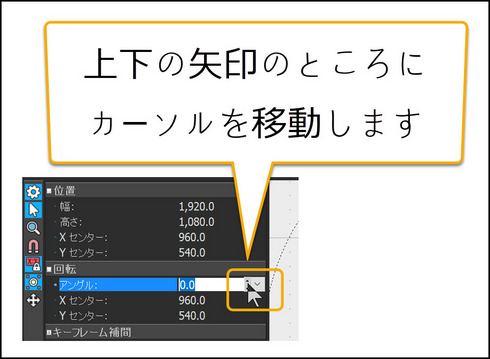
また、
『上下の矢印』の上に、
カーソルを持ってきたとき、
そのカーソルの位置によっては、
下図のように形が変る場合もあります。
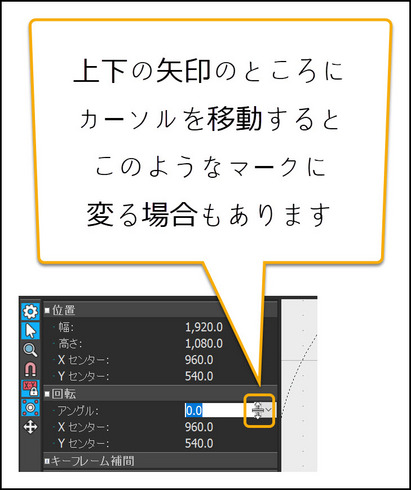
カーソルの形は、
上記のいずれの場合でも
OKです。
この状態で、
マウスホイールを
ゆっくりと回転させて下さい。
『アングル』の数値が、
変化します。
もっとも、
マウスホイールだけを
回転させると、
数値の変化が大きすぎます。
そこで、
以前にお話しした、
テクニックから、
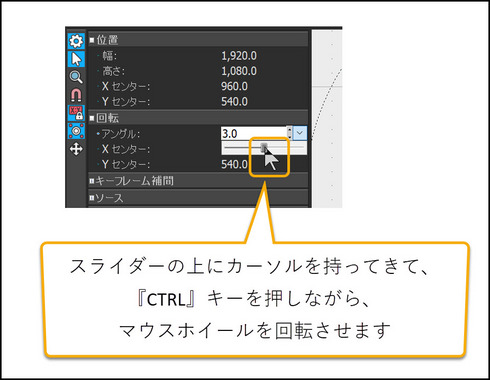
スライダーの、
操作に関係する内容を、
幾つかお話ししてきました。
その453
スライダーを動かした後で、
初期値に戻すには?
今までの話を、
まとめますね。
数値(パラメータ)を、
変更する箇所があったとき、
その箇所では、
フェーダーを表示させることが、
出来る箇所と出来ない箇所があります。
フェーダーを表示させた方が、
操作的には容易です。
しかしながら、
仮にフェーダーが、
表示出来ない箇所であったとしても、
そこには、
『上下の矢印』があるはずです。
『上下の矢印』は、
それをクリックすることで、
数値を変えることが出来ますが、
かなり面倒です。
そこで今回お話しした、
マウスホイールの回転を、
使うのです。
『CTRL』キーを押しながら、
マウスホイールを回転させると、
数値が一つずつ変化します。
逆に言うと、
今回のやり方を覚えれば、
数値を変化させるのに、
いちいちスライダーを、
表示させなくても、
良いと言うことです。
さあさあ、
貴方の操作スピードが、
ますます速くなりましたね。
VEGAS PROでの編集を、
お楽しみ下さいませ。
今回はここまでとします。
お疲れ様でした。
山梨のイイダ拝
『アングル』をじっと見ます。
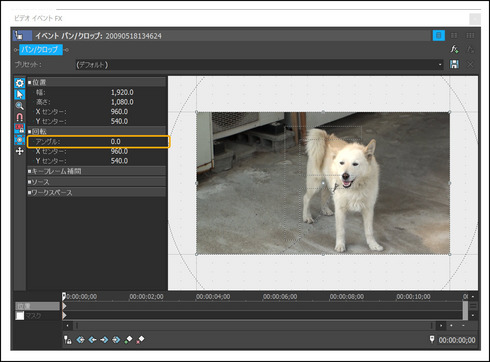
そして、
アングルの数値(パラメータ)を
変化させるために、
数値欄の中をクリックしました。
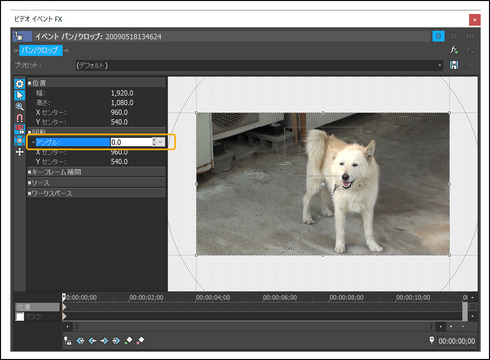
今回のポイントは、
ここからになります。
数値を変化させる、
方法の一つに、
スライダーをドラッグする、
方法があります。
しかし、
ここではスライダーを
表示させずに話しを進めます。
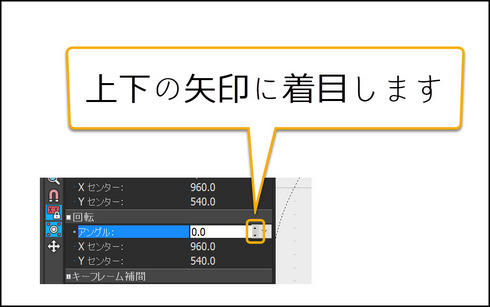
上図に示したとおり、
数値欄には、
『上下の矢印』がありますね。
この『上下の矢印』の上に、
カーソルを持ってくるのです。
『上下に矢印』の上に、
カーソルを持ってきたとき、
下図のようにカーソルの形が、
変らない位置もあります。
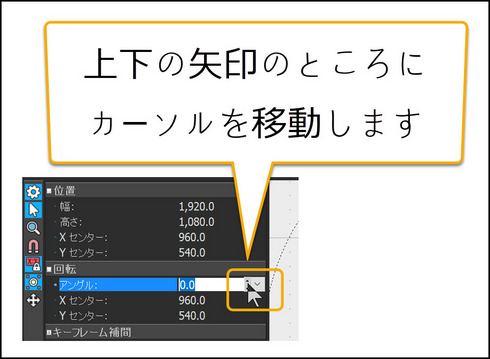
また、
『上下の矢印』の上に、
カーソルを持ってきたとき、
そのカーソルの位置によっては、
下図のように形が変る場合もあります。
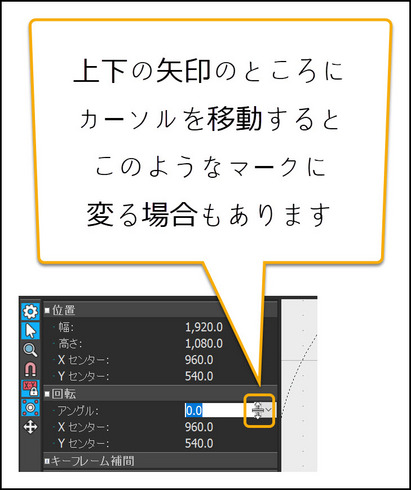
カーソルの形は、
上記のいずれの場合でも
OKです。
この状態で、
マウスホイールを
ゆっくりと回転させて下さい。
『アングル』の数値が、
変化します。
もっとも、
マウスホイールだけを
回転させると、
数値の変化が大きすぎます。
そこで、
以前にお話しした、
テクニックから、
その452
スライダーを動かすとき、
もっと操作をしやすくするには?
『CTRL』キーと
組み合わせるのです。
アングル欄にある、
『上下の矢印』の上に
カーソルを移動します。
カーソルの形が変っても、
変らなくても、
この状態で、
『CTRL』キーを押しながら、
マウスホイールを
回転させて下さい。
数値が『一つ』づつ、
変化するはずです。
マウスホイールでの操作は、
スライダーに対しても、
同様に利きます。
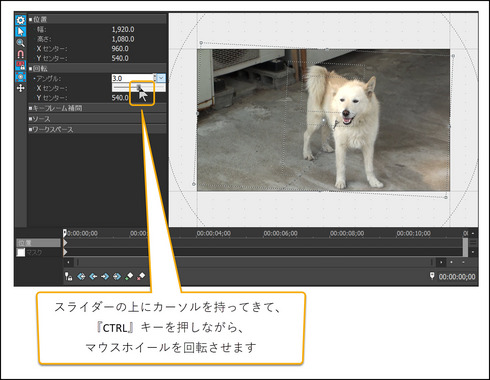
スライダーを動かすとき、
もっと操作をしやすくするには?
『CTRL』キーと
組み合わせるのです。
アングル欄にある、
『上下の矢印』の上に
カーソルを移動します。
カーソルの形が変っても、
変らなくても、
この状態で、
『CTRL』キーを押しながら、
マウスホイールを
回転させて下さい。
数値が『一つ』づつ、
変化するはずです。
マウスホイールでの操作は、
スライダーに対しても、
同様に利きます。
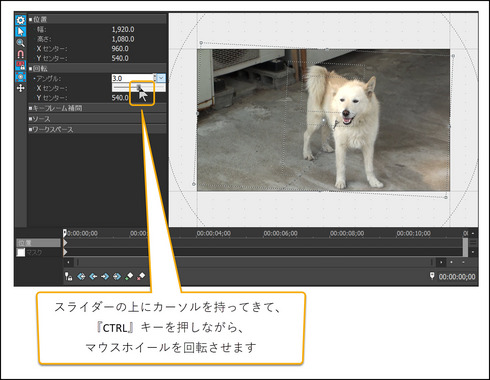
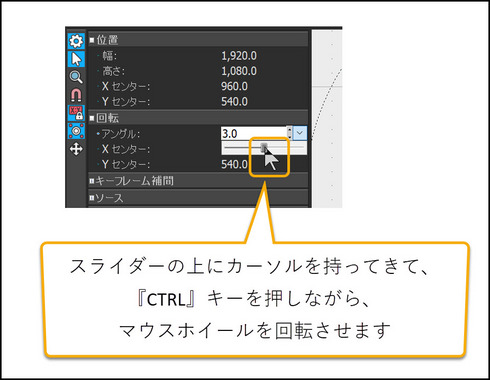
スライダーの、
操作に関係する内容を、
幾つかお話ししてきました。
その453
スライダーを動かした後で、
初期値に戻すには?
今までの話を、
まとめますね。
数値(パラメータ)を、
変更する箇所があったとき、
その箇所では、
フェーダーを表示させることが、
出来る箇所と出来ない箇所があります。
フェーダーを表示させた方が、
操作的には容易です。
しかしながら、
仮にフェーダーが、
表示出来ない箇所であったとしても、
そこには、
『上下の矢印』があるはずです。
『上下の矢印』は、
それをクリックすることで、
数値を変えることが出来ますが、
かなり面倒です。
そこで今回お話しした、
マウスホイールの回転を、
使うのです。
『CTRL』キーを押しながら、
マウスホイールを回転させると、
数値が一つずつ変化します。
逆に言うと、
今回のやり方を覚えれば、
数値を変化させるのに、
いちいちスライダーを、
表示させなくても、
良いと言うことです。
さあさあ、
貴方の操作スピードが、
ますます速くなりましたね。
VEGAS PROでの編集を、
お楽しみ下さいませ。
今回はここまでとします。
お疲れ様でした。
山梨のイイダ拝




コメント 0